软件下载
NVIDIA CUDA
ffmpeg for Windows-x86_64
ffmpeg for Linux-x86_64
NVIDIA CUDA 安装
自定义安装仅需要勾选以下4个选项:
- CUDA -> Development
- CUDA -> Runtime
- Driver components
- Other components
校验 CUDA 版本
默认安装的情况下,执行 "C:\Program Files\NVIDIA Corporation\NVSMI\nvidia-smi.exe" 命令查看 CUDA 版本信息,如下图所示:
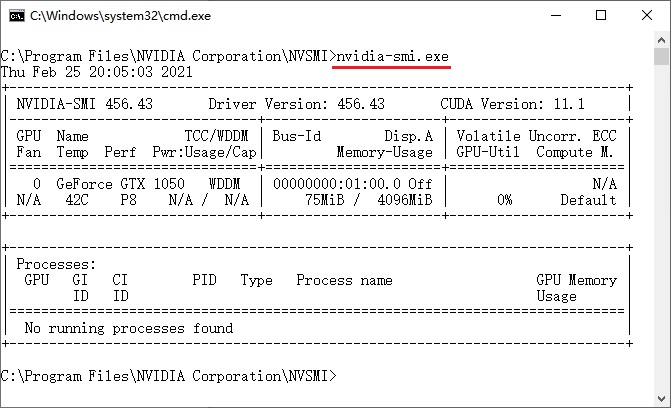
视频转码示例
- 调用 GPU 运算,将源视频文件 video.webm 转码并输出为 output.mp4 文件:
- 将源视频文件 video.webm 转码并输出为 output.gif 文件,编码起始位置"00:00:01":
- 将源视频文件 video.webm 转码并输出为黑白色 output.gif 文件,编码起始位置"00:00:01":
- 修复源视频文件"malformed AAC bitstream detected"问题:
- 从 M3U8 URL 下载视频 并转换为 MP4 格式(ffmpeg for Linux):
- 为视频文件替换音频,新视频时长会跟随新音频的时长:
ffmpeg -y -hwaccel cuda -c:v vp9 -i video.webm -c:a copy -c:v h264_nvenc -b:v 5M output.mp4
- CPU/内存低消耗, -extra_hw_frames 参数解决"No decoder surfaces left" 问题;
ffmpeg -y -hwaccel cuda -hwaccel_output_format cuda -extra_hw_frames 5 -i video.webm -c:a copy -c:v h264_nvenc -b:v 5M output.mp4
ffmpeg -ss 00:00:01 -i video.webm -c:a copy -vf scale=720:-1 -b 1M output.gif
ffmpeg -ss 00:00:01 -i video.webm -c:a copy -vf "scale=720:-1,lutyuv=u=128:v=128" -b 1M output.gif
ffmpeg -i input_file.mp4 -c copy -f mp4 -bsf:a aac_adtstoasc output_file.mp4
ffmpeg -headers "Cache-Control: no-cache" -i "https://xxx.m3u8" -c copy -bsf:a aac_adtstoasc output.mp4
ffmpeg -y -hwaccel cuda -i video.mp4 -i audio.wav -c:v h264_nvenc -b:v 4M -b:a 256K output.mp4